Za uporabnike pametnih telefonov je kamera postala skorajda refleks: vidite nekaj omembe vrednega, posnamete posnetek in ta spomin boste ohranili za vedno. Kaj pa, če ta posnetek ni vreden večnosti? Medtem ko je papirnate posnetke znano težko ločiti od rok, je digitalne datoteke v vaši Android galeriji veliko lažje zavreči. Kljub temu se napake dogajajo in lahko si premislite glede slike ali videoposnetka, ki ste ga prehitro zavrgli.
Vsebina
- Izbrišite fotografije iz aplikacije Galerija
- Obnovite izbrisane fotografije iz aplikacije Galerija
- Izbrišite fotografije iz Google Photos
- Obnovite izbrisane fotografije iz Google Photos
- Obnovitev fotografij s programsko opremo tretjih oseb
Pokažemo, da morate izbrisati fotografije iz svojega Android telefona in jih obnoviti, če si premislite. Spodnji primer je v sistemu Android 10. Medtem
Priporočeni videoposnetki
Imaš iPhone? Lahko narediš isto stvar. Oglejte si naš vodnik na kako izbrisati in obnoviti fotografije iz iPhona.
Povezano
- Koliko stane Apple Music in kako jo lahko dobite brezplačno?
- Ta 600 $ vreden Android telefon ima eno veliko prednost pred iPhoneom
- Najboljši zložljivi telefoni v letu 2023: trenutno naši 4 najljubši zložljivi telefoni
Izbrišite fotografije iz aplikacije Galerija
Skoraj vsi telefoni Android imajo aplikacijo Galerija, ki shranjuje fotografije, videoposnetke in posnetke zaslona, posnete s pametni telefon fotoaparat in slike iz drugih virov, ki ste jih prenesli s spletnih mest ali shranili iz e-pošte ali besedilnih sporočil. Iz galerije lahko odstranite eno sliko ali več slik hkrati. Evo kako.



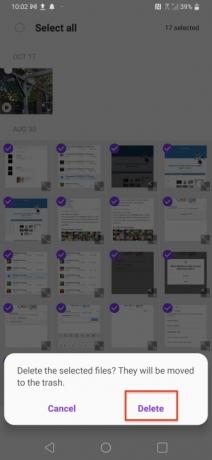


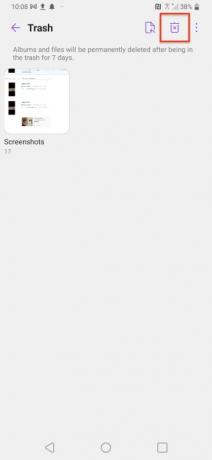
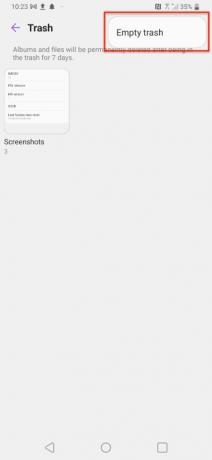
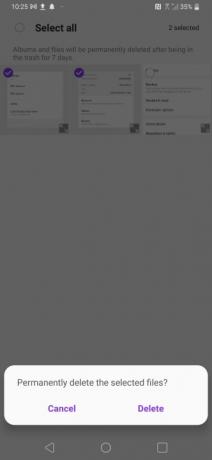
- Tapnite za zagon aplikacije Galerija.
- Tapnite Fotografije gumb za dostop do vseh vaših fotografij.
- Tapnite Koš za smeti ikona na vrhu.
- Izberite vse slike, ki jih želite zavreči, tako da tapnete krogce v zgornjem levem kotu vsake slike. Na izbranih bo prikazana kljukica.
- Tapnite Izbriši gumb na dnu okna.
- Morda boste prejeli opozorilo z vprašanjem, ali ste prepričani, da želite izbrisati te slike. Tapnite Izbriši ponovno.
- Vaše slike bodo nato premaknjene v koš in po sedmih dneh bodo trajno izbrisane.
- Če želite trajno izbrisati te slike, takoj tapnite ikono s tremi pikami v zgornjem desnem kotu in tapnite smeti.
- V smetnjaku znova tapnite ikono s tremi pikami in tapnite Izprazni koš ali tapnite ikono albuma, da odprete album, in tapnite smetnjak z X v njem, da izberete slike, ki jih želite takoj odstraniti.
- Tapnite Izbriši na dnu zaslona.
- Prikaže se pogovorno okno z vprašanjem, ali ste prepričani. Tapnite Izbriši spet in za vedno so izginili.
Obnovite izbrisane fotografije iz aplikacije Galerija
Toda počakaj malo! Kaj pa, če ste nekaj pomotoma izbrisali? Brez skrbi. Lahko ga preprosto pridobite in obnovite v galeriji. Evo kako.

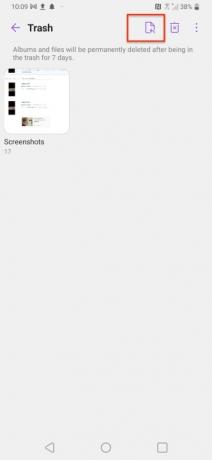

- Tapnite ikono s tremi pikami v zgornjem desnem kotu.
- Tapnite smeti da vidite album s slikami, ki ste jih izbrisali.
- Tapnite, da odprete album.
- Tapnite Obnovi ikona.
- Tapnite katero koli sliko, ki jo želite shraniti oz Izberi vse.
- Tapnite Obnovi.
Izbrišite fotografije iz Google Photos
Google Photos je pet let stara storitev za skupno rabo in shranjevanje fotografij, ki shranjuje fotografije do 16 MP in videoposnetke do 1080p. Storitev je brezplačna in neomejena do 1. junija 2021. Novembra 2020 je Google napovedal, da bo s 1. junijem 2021 ukinil brezplačno neomejeno shranjevanje za fotografije »visoke kakovosti« ali »ekspresne kakovosti«. To ne vpliva na obstoječe fotografije, nove fotografije, naložene po tem datumu, pa se bodo štele v kvoto brezplačnih 15 GB prostora za shranjevanje, razdeljeno med Google Drive, Gmail in Google Photos. Tukaj je opisano, kako izbrišete fotografije iz Googlove storitve. Ista metoda deluje tako za posamezne fotografije kot za albume.






- Zaženite Google Photos.
- Pomaknite se in izberite fotografijo, ki jo želite izbrisati.
- Tapnite smeti ikono v spodnjem desnem kotu zaslona.
- Prikaže se pogovorno okno z vprašanjem, ali želite odstraniti sliko iz svojega Google Računa. Tapnite Premakni v koš. Če se zmotite, lahko tapnete Razveljavi točno tam.
- Za dostop do koša tapnite Knjižnica v spodnjem desnem kotu zaslona.
- Tapnite smeti in prikaže vse slike v košu, ki bodo po 60 dneh trajno izbrisane.
Pozor: če uporabljate Google Photos kot varnostno kopijo v oblaku ali če ima vaš telefon Android samo Google Fotografije, ne uporabljajte ga za brisanje fotografij iz telefona, ker bo to dejanje izbrisalo tudi vašo spletno stran rezerva. Prepričajte se, da v telefonu uporabljate aplikacijo Galerija (zgornja navodila) ali drugo aplikacijo, npr QuickPic Gallery Dark ali Gallery, da se znebite fotografij, ki jih želite obdržati v Googlovem oblaku, ne pa tudi v svojem slušalko.
Obnovite izbrisane fotografije iz Google Photos
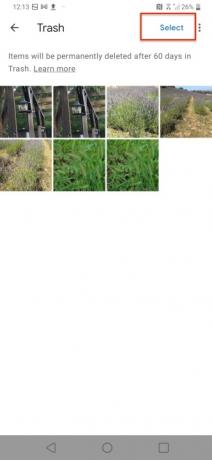

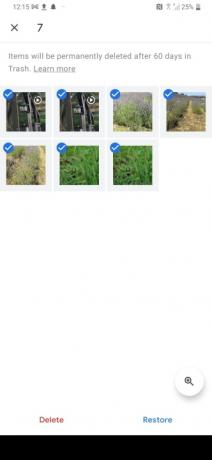
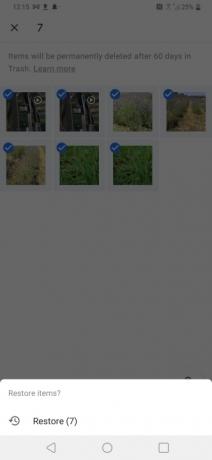
- Na zaslonu smetnjaka tapnite Izberite gumb zgoraj desno.
- Tapnite katero koli ali vse slike, da jih izberete.
- Tapnite Obnovi. Opozorilo vas vpraša, ali želite obnoviti slike.
- Tapnite Obnovi.
Obnovitev fotografij s programsko opremo tretjih oseb
Za pridobitev izbrisanih slik imate vedno možnost uporabiti programsko opremo drugega proizvajalca. Wondershare Dr. Fone in iMobie Phone Rescue za Android sta le dva primera programske opreme za obnovitev, ki je na voljo javnosti.
Wondershare Dr. Fone

Dr. Fone Data Recovery (Android) omogoča pridobivanje vaših slik in različnih drugih medijskih podatkov iz vaše
iMobie PhoneRescue za Android

PhoneRescue za
Priporočila urednikov
- Najboljše aplikacije za zmenke v letu 2023: naših 23 najljubših
- Honorjev novi Android telefon ima funkcijo, ki je še nismo videli
- Najboljši telefoni Android v letu 2023: 16 najboljših, ki jih lahko kupite
- Najboljše ponudbe telefonov: Samsung Galaxy S23, Google Pixel 7 in drugi
- Nokiin najnovejši telefon Android ima neverjetno kul funkcijo
Nadgradite svoj življenjski slogDigitalni trendi bralcem pomagajo slediti hitremu svetu tehnologije z vsemi najnovejšimi novicami, zabavnimi ocenami izdelkov, pronicljivimi uvodniki in enkratnimi vpogledi v vsebine.



